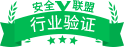2024年pixlr软件免费版又叫做Pixlr Editor照片处理软件,pixlr最新版是手机上的免费进行照片处理的应用app,操作简单容易使用,多种特效任你添加。支持自动修复,双重曝光等多项功能,照片处理一定要有的神器!喜欢的朋友就来下载吧!
pixlr安卓中文版简介
pixlrexpress适合每个人的照片编辑器:不论您是从未编辑过照片的新人,还是一名专业人士,均可提供您需要的所有工具和特效,入门很简单,只需下载应用程序并创建一个免费帐户,即可解锁非同寻常的内容和功能。
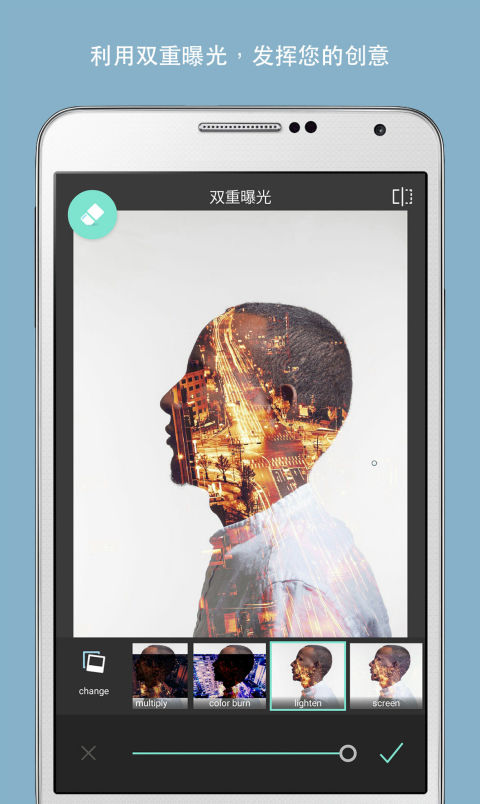
app背景
对于很多初次接触的朋友来说,这款软件内置600多种特效及滤镜,可以一键生成各种效果的图片,无论是特效添加,还是简单的修复处理等。包含了优秀免费修图软体常见的特效滤镜套用、曝光对比调整、相框与特殊光线外挂等等,但又更进一步的,加入了像是去除红眼、去除特定颜色、去除噪点或锐利化、加上白光、移轴镜等等功能,而且每种功能、每个特效都提供了细部调整,让一般用户也能简单把特效变得更专业。
应用功能
通过各种布局、背景和间距选项,创建照片拼贴。
借助“自动修复”,轻松单击一下即可平衡颜色。
使用“双重曝光”逐层放置多张照片并将其混合在一起,以获得独特的外观。
对图像进行样式化,使其看起来像是铅笔画、水墨草图、海报,等等。
使用简单的工具去除污点和红眼或者对牙齿进行美白,使您的自拍照看起来很漂亮。
使用“局部彩色”专注于某一颜色,或使用“焦点模糊”添加效果。
从一系列特效包中进行选择,为图像添加所需的外观和感觉。
利用叠加调整照片感受效果 C 增强色调、降低色调或增加梦幻般的提亮。
使用字幕为照片设置遮罩效果,或者用多种字体的文本叠加图像。
使用右侧边框完成编辑过程 C 选取适合您的样式。
利用我们不断增长的其他特效、叠加和边框包目录,保持新鲜感。
使用“收藏夹”按钮跟踪您收藏的特效和叠加。
在编辑后快速、灵活地调整图像大小。
电子邮件,直接与朋友分享您的照片。
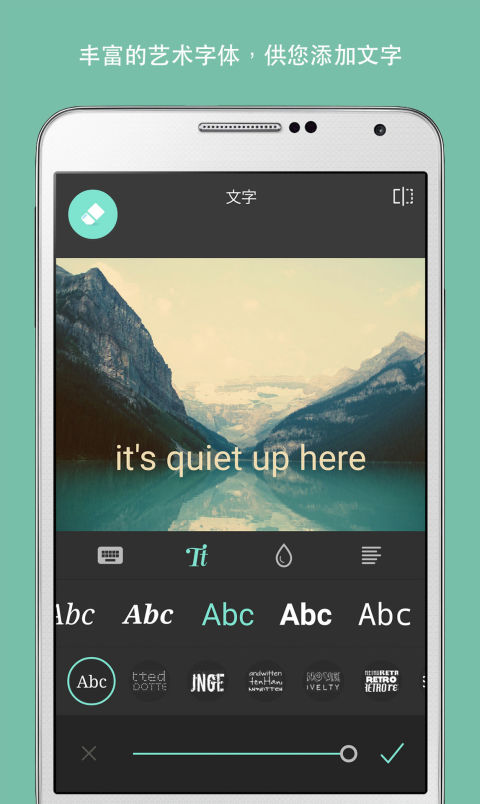
使用教程
1、基本操作
首次打开应用,选择开始界面上的“ Take photo ”或“ Choose a photo ”来拍摄或从相簿中调用一张照片。进入应用后,会看到操作界面上方的几个按钮:Undo ,Redo,Close,Share。分别对应着回到上一步,回到下一步,关闭和分享。值得一提的是在分享的时候可以选择尺寸,不过这些尺寸多是原图的有损版本,所以意义不大。分享按钮中可以对调整好的图片进行邮件发送,微博分享,保存的本地相簿,多余发送功能没有,但也基本够用!
2、基本调整
应用最强大的部分当属色彩调整,通过以下“ Adjustment ”的截图,就会看到基本调整的功能目录,数量的确多!因此,本功能只讲集中代表性的,其他的用法雷同!
Crop (裁剪)和 Rotate (旋转):可以对图片做出裁剪,有几种比例可选,也可以自由裁剪;应用的 Rotate 功能可不是见到的顺时针,逆时针旋转了,它可以进行“ Horizontal (水平)”和“ Vertical (垂直)”选注,选择“ Angle ”还可以对旋转角度微调!
Auto Fix(自动调整):这个功能本来很简单的,选择该图标,屏幕上直接显示“ Working ”,之后调整完成,主要是小编觉得自动调整之后的样子一般都比较满意,饱和度,对比度上来了,过曝的地方也没有了,效果比较强悍~
Color(HSB调整)和Contrast(亮度对比度):应用有个比较遗憾的地方是没有曲线调整,但是这两项功能也基本可以满足色彩方面的定义了,二者使用方法一样,打开图标,选择想要调整的图标,移动滑块就可以调整了!
Touch up(修补):选择该图标,进入调整页面,注意这个界面,所有黑色背景的表示正在使用的功能,如下图所示,现在的修补类型应该是“ Spot ”,如果有需要的话可以调整为其他两种类型:Shine 和 Shade !在“ Size ”一项中,可以拖动滑块来调整修补的尺寸!选择“√”确认,选择“×”取消!
Focal Blur(移轴效果):认识到黑色背景就是目前的功能调整的话,就应该很清楚要做什么了吧!在移轴效果中,可以选择矩形和圆形的工具。在“ Bluring ”和“ Color Boost ”中分别可以加强模糊效果和颜色效果!
Color splash():挺好玩的一个效果,可以将照片变成黑白,然后可以选中笔刷将彩色部分刷出来,也可以通过魔术工具快速选取彩色部分。另有橡皮工具可以擦除效果,操作上有点类似蒙版!本功能可以选择“ Tint ”对着色作调整!
更新内容
v3.5.7 版本
我们一直致力于改善您的使用体验。
v3.4.24 版本
在图片编辑的首页长按当前图片可比较修改的前后效果
历史笔刷(现在称为橡皮擦)位于大多数调整工具的左上角。
焦点现在是模糊工具的一部分。可以用圆形和线性模糊以获得焦点效果!
v3.0.3 版本
增强功能 - Android 6.0 Marshmallow
历史笔刷(现在称为橡皮擦)位于大多数调整工具的左上角。
焦点现在是模糊工具的一部分。可以用圆形和线性模糊以获得焦点效果!
在图片编辑的首页长按当前图片可比较修改的前后效果
提升了双重曝光和橡皮擦工具的性能。
修复了使用拼贴重新选择图片时程序崩溃的问题。
修复了之前版本中的一些小错误。
相关推荐
- 下载总排行
- 下载月排行
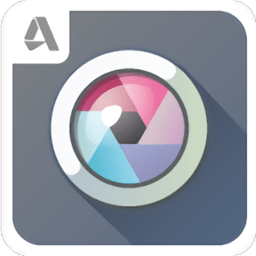


![<?=$public_r['add_www_96kaifa_com_name']?>](/96kaifa/uploads/allimg/181010/31-1Q010153122.png)